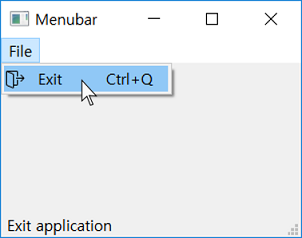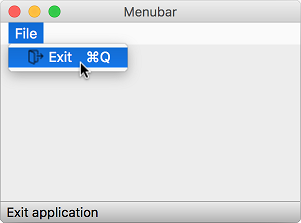Contents
- PyQt5 Tutorial - 파이썬으로 만드는 나만의 GUI 프로그램
- 1. PyQt5 소개 (Introduction)
- 2. PyQt5 설치 (Installation)
- 3. PyQt5 기초 (Basics)
- 4. PyQt5 레이아웃 (Layout)
- 5. PyQt5 위젯 (Widget)
- QPushButton
- QLabel
- QCheckBox
- QRadioButton
- QComboBox
- QLineEdit
- QLineEdit (Advanced)
- QProgressBar
- QSlider & QDial
- QSplitter
- QGroupBox
- QTabWidget
- QTabWidget (Advanced)
- QPixmap
- QCalendarWidget
- QSpinBox
- QDoubleSpinBox
- QDateEdit
- QTimeEdit
- QDateTimeEdit
- QTextBrowser
- QTextBrowser (Advanced)
- QTextEdit
- QTableWidget
- QTableWidget (Advanced)
- 6. PyQt5 다이얼로그 (Dialog)
- 7. PyQt5 시그널과 슬롯 (Signal&Slot)
- 8. PyQt5 그림 그리기 (Updated)
- 9. PyQt5 실행파일 만들기 (PyInstaller)
- 10. PyQt5 프로그램 예제 (Updated)
- ▷ PDF ebook
Tutorials
- Python Tutorial
- NumPy Tutorial
- Matplotlib Tutorial
- PyQt5 Tutorial
- BeautifulSoup Tutorial
- xlrd/xlwt Tutorial
- Pillow Tutorial
- Googletrans Tutorial
- PyWin32 Tutorial
- PyAutoGUI Tutorial
- Pyperclip Tutorial
- TensorFlow Tutorial
- Tips and Examples
메뉴바 만들기¶
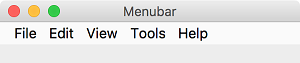
GUI 어플리케이션에서 메뉴바 (menu bar)는 흔하게 사용됩니다.
다양한 명령들의 모음이 메뉴바에 위치합니다. (QMenuBar 공식 문서)
macOS에서는 메뉴바를 다르게 다루는데, 아래 예제에서 볼 수 있듯이 한 줄의 코드 (menubar.setNativeMenuBar(False))를 추가함으로써 macOS에서도 Windows 환경과 동일한 결과를 얻을 수 있습니다.
우선 폴더 안에 아래와 같이 메뉴에 해당하는 아이콘 (exit.png)을 저장해 둡니다.
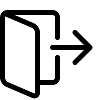
exit.png¶
예제¶
## Ex 3-6. 메뉴바 만들기.
import sys
from PyQt5.QtWidgets import QApplication, QMainWindow, QAction, qApp
from PyQt5.QtGui import QIcon
class MyApp(QMainWindow):
def __init__(self):
super().__init__()
self.initUI()
def initUI(self):
exitAction = QAction(QIcon('exit.png'), 'Exit', self)
exitAction.setShortcut('Ctrl+Q')
exitAction.setStatusTip('Exit application')
exitAction.triggered.connect(qApp.quit)
self.statusBar()
menubar = self.menuBar()
menubar.setNativeMenuBar(False)
filemenu = menubar.addMenu('&File')
filemenu.addAction(exitAction)
self.setWindowTitle('Menubar')
self.setGeometry(300, 300, 300, 200)
self.show()
if __name__ == '__main__':
app = QApplication(sys.argv)
ex = MyApp()
sys.exit(app.exec_())
한 개의 메뉴를 갖는 메뉴바를 만들었습니다.
이 메뉴는 클릭했을 때 어플리케이션을 종료하는 기능을 갖고 있습니다. 또한 이 기능은 단축키 (Ctrl+Q)로도 실행이 가능합니다.
설명¶
exitAction = QAction(QIcon('exit.png'), 'Exit', self)
exitAction.setShortcut('Ctrl+Q')
exitAction.setStatusTip('Exit application')
이 세 줄의 코드를 통해 아이콘 (exit.png)과 ‘Exit’ 라벨을 갖는 하나의 동작 (action)을 만들고, 이 동작에 대해 단축키 (shortcut)를 정의합니다.
또한 메뉴에 마우스를 올렸을 때, 상태바에 나타날 상태팁을 setStatusTip() 메서드를 사용하여 설정했습니다.
exitAction.triggered.connect(qApp.quit)
이 동작을 선택했을 때, 생성된 시그널 (triggered)이 QApplication 위젯의 quit() 메서드에 연결되고, 어플리케이션을 종료시키게 됩니다.
menubar = self.menuBar()
menubar.setNativeMenuBar(False)
filemenu = menubar.addMenu('&File')
filemenu.addAction(exitAction)
menuBar() 메서드는 메뉴바를 생성합니다. 이어서 ‘File’ 메뉴를 하나 만들고, 거기에 ‘exitAction’ 동작을 추가합니다.
‘&File’의 앰퍼샌드 (ampersand, &)는 간편하게 단축키를 설정하도록 해줍니다.
‘F’ 앞에 앰퍼샌드가 있으므로 ‘Alt+F’가 File 메뉴의 단축키가 됩니다. 만약 ‘i’의 앞에 앰퍼샌드를 넣으면 ‘Alt+I’가 단축키가 됩니다.